小熊教你电脑设置连接速度和双工模式
应该很多用户都知道电脑网卡的有些参数是可以设置的,一般都是默认的设置,不过有时候影响网速的时候,也就是达不到网卡的高速运行级别,其中就有个连接速度和双工模式的设置,可以极大的提升网速。可能有大部分的用户还不知道该如何进行操作?下面小熊一键重装系统小编就为大家带来电脑设置连接速度和双工模式的详细教程,快来学习一下吧!

1、右键点击桌面上的计算机图标,然后在打开的菜单项中选择属性;
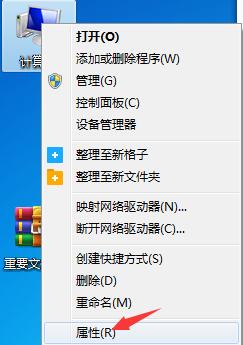
2、控制面板 - 所有控制面板项 - 系统,点击左侧的设备管理器;
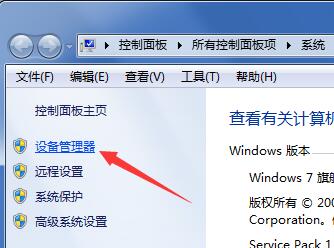
3、在设备管理器窗口,展开网络适配器,然后找到网卡,右键点击属性;
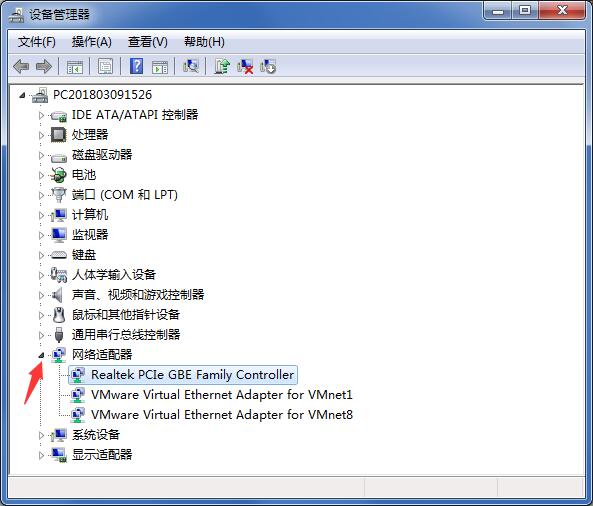
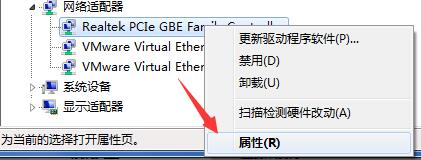
4、在网卡属性窗口,选择高级选项卡,属性下面选择连接速度和双工模式;
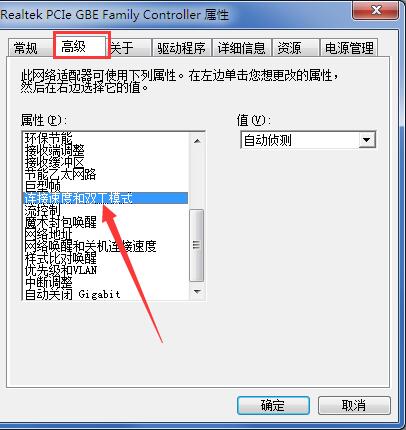
5、连接速度和双工模式一般默认是自动侦测的,但是这里设置成10Mbps半双工模式,然后点击确定保存即可。
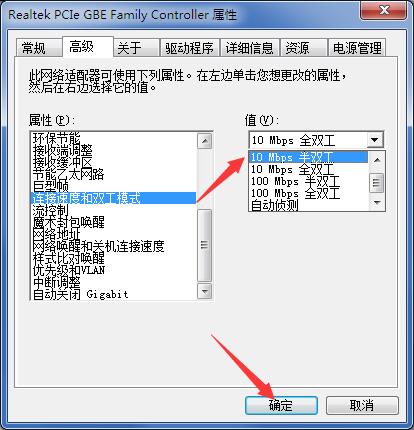
好了,关于电脑设置连接速度和双工模式的详细教程,小编就为大家介绍到这儿了。如果你在使用电脑的时候,感觉网速不太理想,那么可以参照上述教程中的步骤进行设置,相信就能在一定程度上提升电脑的网速啦!
Win7教程查看更多

轻松学会安装win7系统教程 2021-10-05 查看详情

戴尔灵越 15如何重装win7系统? 2021-10-05 查看详情

详聊惠普4431s怎么一键重装win7系统 2021-10-05 查看详情

台式计算机重装win7系统简单教程 2021-10-01 查看详情
Win10教程查看更多










